휴대폰 또는 PC에서 줌 프로필 사진을 제거하는 방법

Zoom 프로필 사진을 제거하는 방법과 그 과정에서 발생할 수 있는 문제를 해결하는 방법을 알아보세요. 간단한 단계로 프로필 사진을 클리어하세요.
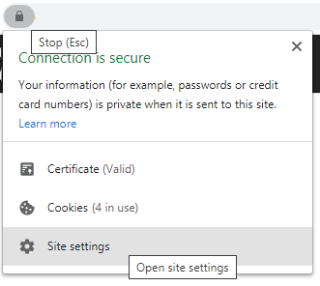
경고 : " 이 웹사이트를 실행하려면 Flash Player가 필요합니다. 지금 Flash Player를 설치하려면 여기를 클릭하십시오 ”, 시스템에 악성 소프트웨어를 다운로드할 가능성이 높으므로 해당 링크 를 클릭하지 마십시오 . Flash Player 및 브라우저에서 이미 존재하는 Flash를 활성화하는 방법에 대해 자세히 알아보려면 계속 읽으십시오.

Adobe의 Flash Player는 대부분의 사이트에서 오디오/비디오 콘텐츠를 재생하기 위해 전 세계 모든 웹사이트에서 필요했기 때문에 가장 많이 사용된 플러그인이었습니다. 2015년까지 YouTube는 시청자에게 동영상 재생을 위해 플래시 플레이어를 설치하도록 요구했습니다. 그러나 일부 확인된 보안 문제로 인해 많은 웹사이트에서 불행히도 존재하지 않는 대안을 찾기 시작했습니다. 그러나 "필요는 발명의 어머니"라고 말하면서 이러한 대안의 필요성은 모든 웹사이트에서 멀티미디어 콘텐츠를 표시하기 위해 빠르게 채택한 HTML 5를 발생시켰습니다.
그러나 이것이 더 이상 Flash 플러그인이 필요하지 않다는 것을 의미하지는 않습니다. 여전히 Flash Player를 컨텐츠 표시기로 사용하여 디자인된 많은 웹사이트가 있으며, 이는 특정 사이트를 제대로 보려면 브라우저에서 Flash 플러그인을 활성화해야 함을 의미합니다.
주의사항 : Adobe Flash Player는 많은 브라우저에서 보안 문제로 사용을 자제하고 있으며, 일부는 사용을 전면 금지하고 있고, 일부는 Flash Player 플러그인을 기본적으로 비활성화 상태로 유지하고 있습니다. 웹 사이트에서 불가피한 콘텐츠를 볼 수 있는 가장 필요한 경우에만 Flash Player를 활성화하는 것이 좋습니다.
또한 읽기: 온라인 플래시 게임을 다운로드하여 오프라인으로 플레이하는 방법은 무엇입니까?
특정 웹 사이트의 Chrome 브라우저에서 Flash Player를 활성화하는 방법은 무엇입니까?
이 플러그인은 Chrome 브라우저에 사전 설치되어 제공되지만 기본적으로 비활성화된 상태로 유지되므로 Chrome 브라우저에서 Flash Player를 활성화하는 것은 어렵지 않습니다. 이 플러그인을 항상 활성화된 상태로 유지하는 것은 권장하지 않으며 일부 특정 웹사이트에 대해 활성화할 수 있습니다. Chrome에서 플래시 플레이어를 허용하는 단계는 다음과 같습니다.
1단계 . Chrome 브라우저를 열고 Flash Player가 필요한 사이트를 찾습니다.
2단계 . 웹사이트의 URL 앞에 있는 주소 표시줄의 자물쇠 아이콘을 확인하십시오.
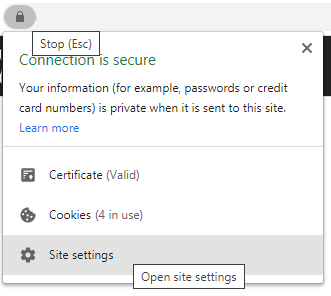
3단계 . 그런 다음 사이트 설정을 클릭하면 새 탭이 열립니다.
4단계 . 이제 아래로 스크롤하여 권한에서 Flash 옵션을 찾습니다.
5단계 . Flash 옆의 오른쪽에 있는 드롭다운 메뉴를 클릭하고 허용을 클릭합니다.
6단계 . 키보드에서 F5 키를 눌러 페이지를 새로고침하면 Flash를 사용하는 콘텐츠가 있는 경우 웹사이트에서 특정 변경 사항을 관찰할 수 있습니다.
참고 : Chrome을 종료할 때마다 플래시가 자동으로 비활성화되므로 귀찮게 차단하지 마십시오.
더 읽어보기: 브라우저를 통해 포함된 플래시 파일을 다운로드하는 단계
특정 웹 사이트에 대해 Microsoft Edge에서 Flash Player를 활성화하는 방법은 무엇입니까?
새로운 Microsoft Edge는 Firefox를 제치고 두 번째로 많이 사용되는 브라우저가 되었습니다. 곧 Chrome을 제치고 1위 자리를 차지할 수 있습니다. 새로운 Edge를 사용하지 않았다면 즉시 사용해 보는 것이 좋습니다. 그러나 그것을 사용하는 사람들을 위해 Microsoft Edge에서 Flash Player를 활성화하는 단계는 다음과 같습니다.
1단계. Microsoft Edge 브라우저를 열고 오른쪽 모서리에 있는 세 개의 점을 클릭합니다.
2단계 . 메뉴에서 설정을 클릭합니다.
3단계 . 설정 탭이 열리면 왼쪽 메뉴에서 사이트 권한을 클릭합니다.
4단계 . Adobe Flash를 검색하고 오른쪽에 있는 화살표를 클릭합니다.
5단계 . 이제 토글 버튼을 오른쪽으로 켜서 플래시 프롬프트를 활성화합니다.
참고 : 플래시는 기본적으로 항상 꺼져 있습니다. 그러나 잠금 아이콘을 클릭하여 특정 웹사이트에 대해 이 기능을 켤 수 있습니다.
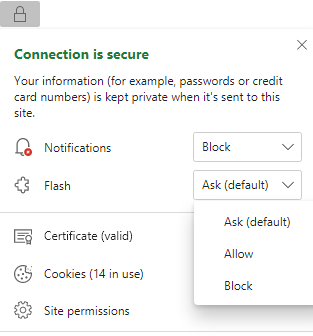
또한 읽기: Chrome에서 Shockwave Flash 충돌에 대한 수정 사항은 다음과 같습니다 .
특정 웹 사이트에 대해 Firefox에서 Flash Player를 활성화하는 방법은 무엇입니까?
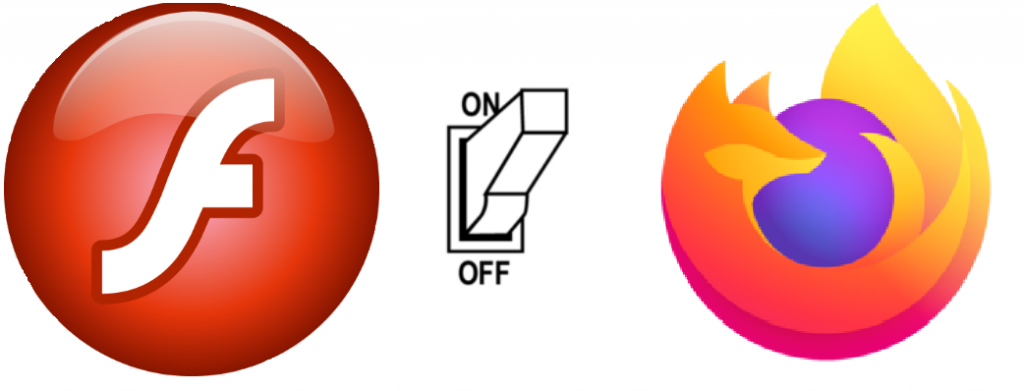
오늘 우리 목록의 마지막 브라우저는 Mozilla Firefox이며 Firefox에서 플래시 플레이어를 활성화하는 것은 이전 두 브라우저에서 설명한 것처럼 쉽습니다.
1단계. Mozilla Firefox 브라우저를 열고 오른쪽 상단에 있는 햄버거 메뉴를 클릭합니다.
2단계. 메뉴 목록에서 추가 기능을 선택하거나 키보드에서 CTRL + Shift + A를 누를 수 있습니다. 새 탭이 열립니다.
3단계 . 다음으로 왼쪽 메뉴에서 플러그인을 클릭합니다.
4단계. 그런 다음 Shockwave Flash를 클릭하고 다음으로 Shockwave Flash 섹션의 오른쪽 상단 모서리에 있는 세 개의 점을 클릭합니다.
5단계. 활성화 요청을 선택합니다.
6단계. 이제 검색하는 동안 상단의 주소 표시줄 왼쪽에 있는 잠금 버튼을 클릭하고 플래시를 활성화하도록 선택합니다.
참고 : 웹 사이트에서 Flash를 사용하는 경우에만 Flash 옵션이 표시됩니다.
또한 읽기: Internet Explorer에서 Adobe Flash가 작동하지 않는 문제를 해결하는 방법은 무엇입니까?
Adobe Flash Player에 대한 가장 일반적인 FAQ
Safari에서 Adobe Flash Player를 활성화할 수 있습니까?
아니요. Apple은 보안과 관련하여 항상 가장 중요한 문제를 보여 왔으며 침입자가 Flash를 사용하여 컴퓨터에 침투할 수 있다는 보고가 나온 이후로 Flash Player를 영구적으로 비활성화했습니다.
Adobe Flash Player는 안전한가요?
Adobe Flash Player에는 해커의 공격에 취약하게 만드는 많은 버그가 있는 것으로 알려졌습니다. Chrome, Firefox 및 Edge와 같은 모든 주요 브라우저는 기본적으로 Flash 플레이어를 비활성화하고 사용자가 선택하는 경우에만 활성화합니다. Flash를 사용해 온 신뢰할 수 있는 웹 사이트를 방문하는 경우 위에 설명된 단계에 따라 Flash를 활성화할 수 있습니다. 거기에는 위험이 없습니다. 유일한 문제는 Flash가 허용된 임의의 웹사이트를 탐색하는 경우 발생하며, 방문한 웹사이트에 악의적인 의도가 있는 경우에만 컴퓨터가 손상될 수 있습니다. 또한 Flash 지원은 올해 2020년 12월까지 종료됩니다.
내 컴퓨터에 Adobe Flash Player를 설치할 수 있습니까?
아니요, Adobe Flash Player는 소프트웨어가 아니지만 브라우저용 플러그인/애드온/확장 프로그램입니다. 컴퓨터에는 설치할 수 없으며 브라우저에서만 추가할 수 있습니다.
내 브라우저에 Flash Player를 어떻게 설치합니까?
앞서 언급했듯이 대부분의 브라우저에는 Flash 플러그인이 설치되어 있지만 기본적으로 비활성화되어 있습니다. Flash Player가 설치되어 있지 않다는 오류 메시지가 표시되면 위에서 설명한 대로 Flash Player를 활성화하십시오. 브라우저에서 제거된 것으로 확인되면 공식 Adobe 웹 사이트를 방문하여 설치하십시오.
플래시 지원이 종료된 후 2021년에는 어떻게 됩니까?
대부분의 웹사이트는 멀티미디어 콘텐츠를 Flash에서 HTML5 및 CSS3로 업그레이드했으며 다른 많은 웹사이트가 이를 따르고 있습니다. 2020년 12월까지의 마지막 카운트다운이 시작되었으며 Flash 사용자가 HTML5 또는 Flash와 유사하지만 더 많은 옵션과 보안을 갖춘 Adobe Animate로 전환할 수 있는 충분한 시간이 있습니다.
Chrome, Firefox 및 Edge에서 Flash Player를 활성화했습니까?
때때로, 특히 시스템에 이미 있는 Flash Player를 설치하라는 요청을 받을 때 보는 것이 믿음이 아닙니다 . Chrome 또는 다른 브라우저에서 Flash Player를 활성화하고 웹사이트를 새로고침해야 합니다. 이 가이드가 귀하의 브라우저에서 Flash를 허용하는 데 도움이 되기를 바랍니다. 하지만 더 우려되는 사항이 있는 경우 아래의 댓글 섹션에 언제든지 해당 질문을 표시하십시오. 그러면 완벽한 솔루션으로 다시 연락드리겠습니다.
소셜 미디어( Facebook 및 YouTube) 에서 우리를 팔로우하십시오 . 우리는 기술과 관련된 일반적인 문제에 대한 솔루션과 함께 팁과 요령에 대해 정기적으로 게시합니다. 뉴스레터를 구독하여 기술 세계에 대한 정기적인 업데이트를 받으십시오.
Zoom 프로필 사진을 제거하는 방법과 그 과정에서 발생할 수 있는 문제를 해결하는 방법을 알아보세요. 간단한 단계로 프로필 사진을 클리어하세요.
Android에서 Google TTS(텍스트 음성 변환)를 변경하는 방법을 단계별로 설명합니다. 음성, 언어, 속도, 피치 설정을 최적화하는 방법을 알아보세요.
Microsoft Teams에서 항상 사용 가능한 상태를 유지하는 방법을 알아보세요. 간단한 단계로 클라이언트와의 원활한 소통을 보장하고, 상태 변경 원리와 설정 방법을 상세히 설명합니다.
Samsung Galaxy Tab S8에서 microSD 카드를 삽입, 제거, 포맷하는 방법을 단계별로 설명합니다. 최적의 microSD 카드 추천 및 스토리지 확장 팁 포함.
슬랙 메시지 삭제 방법을 개별/대량 삭제부터 자동 삭제 설정까지 5가지 방법으로 상세 설명. 삭제 후 복구 가능성, 관리자 권한 설정 등 실무 팁과 통계 자료 포함 가이드
Microsoft Lists의 5가지 주요 기능과 템플릿 활용법을 통해 업무 효율성을 40% 이상 개선하는 방법을 단계별로 설명합니다. Teams/SharePoint 연동 팁과 전문가 추천 워크플로우 제공
트위터에서 민감한 콘텐츠를 보는 방법을 알고 싶으신가요? 이 가이드에서는 웹 및 모바일 앱에서 민감한 콘텐츠를 활성화하는 방법을 단계별로 설명합니다. 트위터 설정을 최적화하는 방법을 알아보세요!
WhatsApp 사기를 피하는 방법을 알아보세요. 최신 소셜 미디어 사기 유형과 예방 팁을 확인하여 개인 정보를 안전하게 보호하세요.
OneDrive에서 "바로 가기를 이동할 수 없음" 오류를 해결하는 방법을 알아보세요. 파일 삭제, PC 연결 해제, 앱 업데이트, 재설정 등 4가지 효과적인 해결책을 제공합니다.
Microsoft Teams 파일 업로드 문제 해결 방법을 제시합니다. Microsoft Office 365와의 연동을 통해 사용되는 Teams의 파일 공유에서 겪는 다양한 오류를 해결해보세요.








